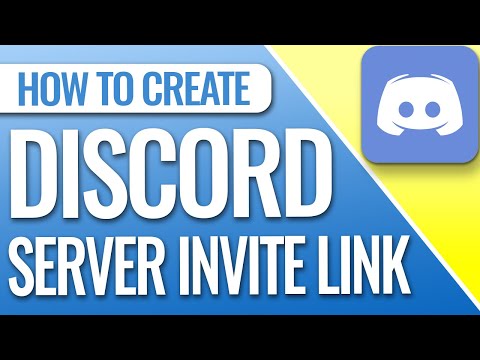บทความวิกิฮาวนี้จะแนะนำวิธีการใช้ฟีเจอร์แชทด้วยเสียงของ Discord บนโทรศัพท์หรือแท็บเล็ต Android ของคุณ
ขั้นตอน

ขั้นตอนที่ 1 เปิดความไม่ลงรอยกัน
เป็นไอคอนสีน้ำเงินพร้อมแป้นเกมสีขาว โดยปกติคุณจะพบได้บนหน้าจอหลักหรือในลิ้นชักแอป
หากคุณยังไม่ได้ลงชื่อเข้าใช้ ให้ป้อนข้อมูลเข้าสู่ระบบของคุณเพื่อทำตอนนี้

ขั้นตอนที่ 2. แตะ ☰
ที่มุมซ้ายบนของหน้าจอ

ขั้นตอนที่ 3 เลือกเซิร์ฟเวอร์
เซิร์ฟเวอร์แสดงอยู่ทางด้านซ้ายของหน้าจอ แตะไอคอนของเซิร์ฟเวอร์เพื่อดูช่องสัญญาณที่มีอยู่

ขั้นตอนที่ 4. เลือกช่องเสียง
ช่องเสียงจะปรากฏภายใต้หัวข้อ "ช่องเสียง"

ขั้นตอนที่ 5. แตะ เชื่อมต่อกับเสียง
ตอนนี้คุณจะเชื่อมต่อกับช่องและกลับสู่หน้าแรก
จุดสีเขียวข้าง "เสียง" แสดงว่าการเชื่อมต่อของคุณสำเร็จ

ขั้นตอนที่ 6 แตะการตั้งค่าเสียงเพื่อปรับการตั้งค่าการแชทด้วยเสียง
ที่ด้านล่างของหน้าจอ ซึ่งจะเปิดแผงตัวเลือกการแชทด้วยเสียง ซึ่งรวมถึงการควบคุมระดับเสียง การลดเสียงรบกวน การยกเลิกเสียงสะท้อน ความไวของอินพุต และการควบคุมการรับ